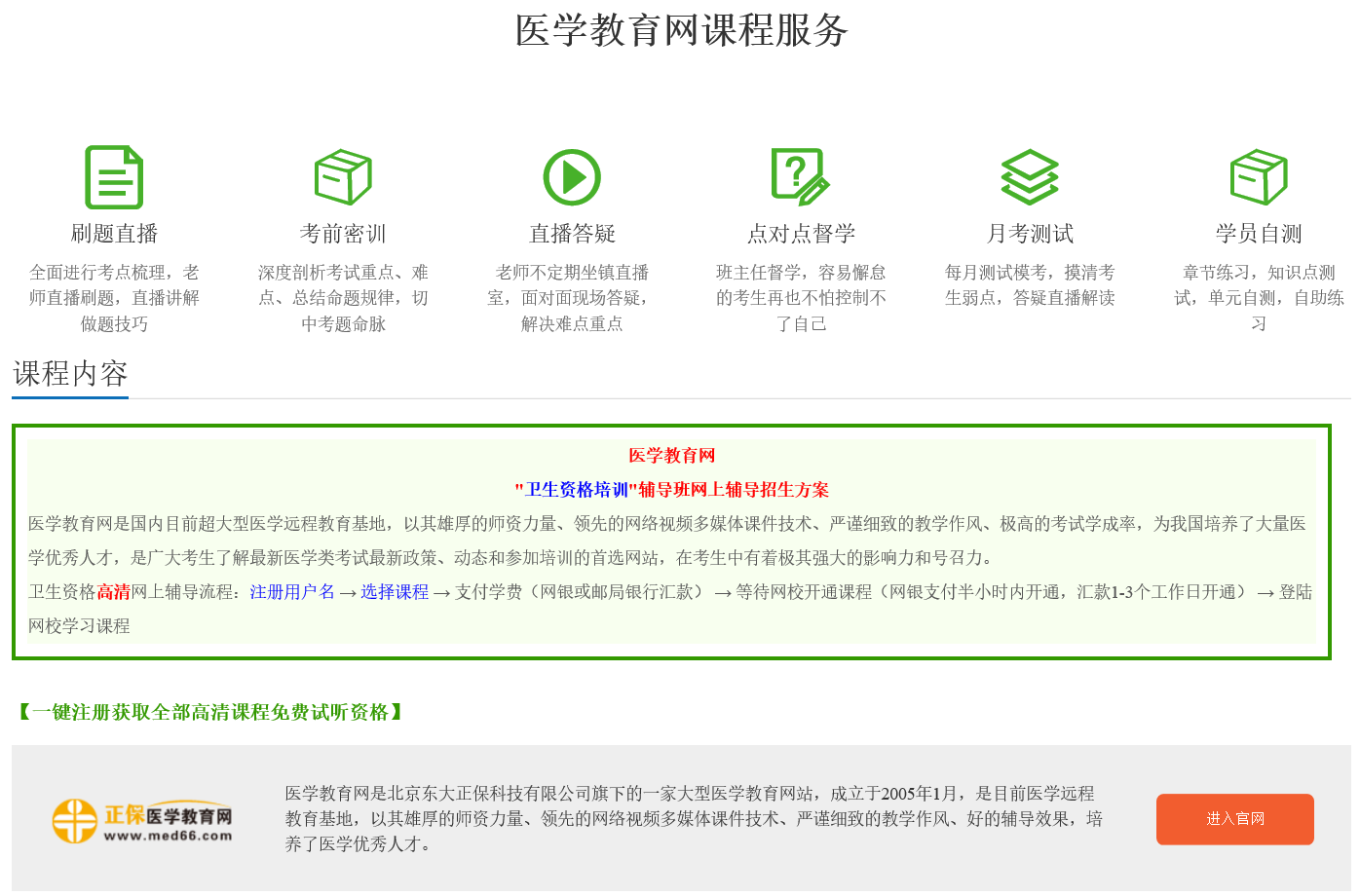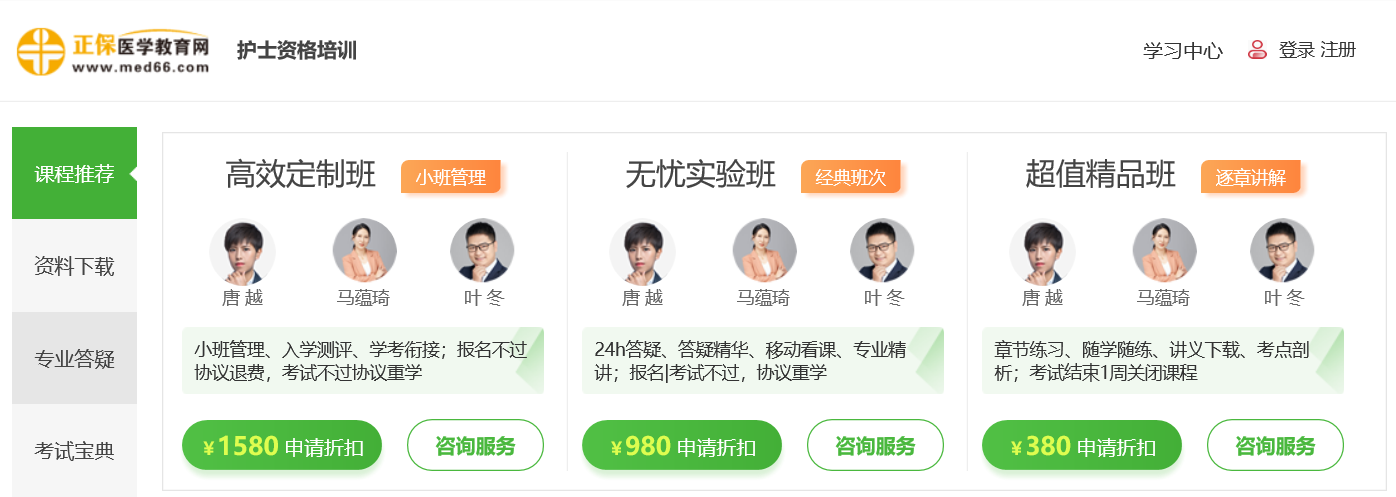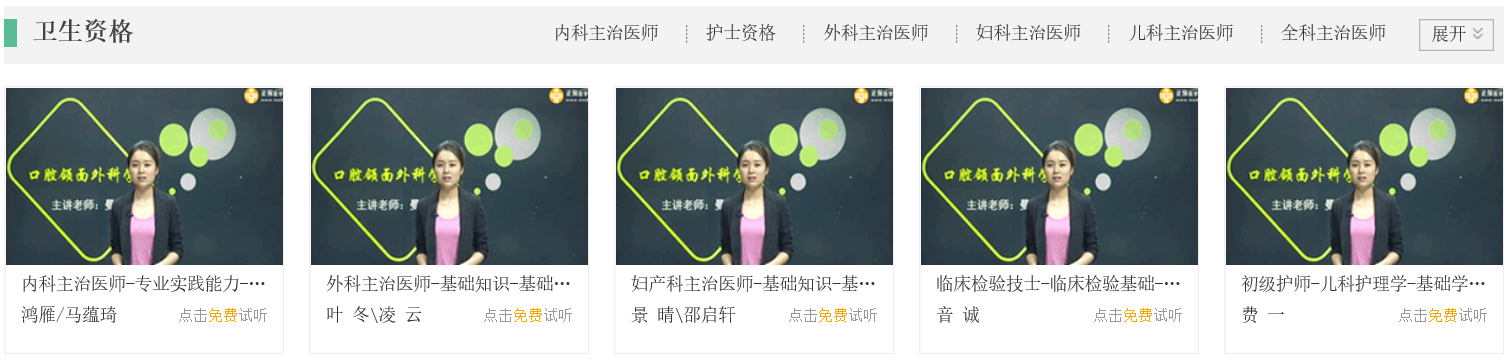2024北京医师资格考试报名考生服务系统操作指南
2024北京医师资格考试报名考生服务系统操作指南
北京考区2024医师资格考生服务系统操作指南
一、考生进入国家医学考试(北京考区)考生服务系统

1.考生进入考生报名系统,查看自己的报名信息,在报名信息处,点击「上传相关材料」按钮
2.页面自动跳转至国家医学考试(考区)考生服务系统,考生使用考试报名系统的账号进行授权。

3.授权并激活成功后,会进入完善个人信息界面(如已完善,将不显示该界面)。建议考生准确完善自己的个人信息,方便审核过程中接收审核结果的短信通知。完成后即可进入报名材料上传界面。

二、考生上传报名材料
进入国家医学考试(考区)考生服务系统(在线审核系统)后,显示的是材料上传界面
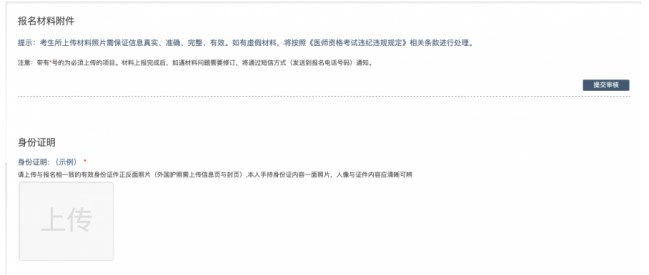
注意:这里显示的内容,是医师资格考试所有可能需要的材料列表,考生根据自己的个人情况和报名要求,上传所需的考试材料图片。
2.1、开始上传

我们以身份证明为例,点击上传按钮,进入上传图片界面

点击选取文件,即可进入图片选择界面,选择完成点击提交即可上传。
2.2、上传的图片要求
材料照片需保证信息真实、准确、完整、有效。画面保持正向,不得翻转旋转。
文件应使用jpg/jpeg/png格式,上传的照片应确保图像清晰,单个照片文件大小不超过200k。
请考生根据每个报名材料项目显示的上传要求,进行上传。
2.3、同一类别上传多个图片
如果需要同一类型文件上传多个图片的,在上传完第一个图片之后,继续点击后面的上传即可。

注意:有些图片只有两个或固定数量的(例如身份证明材料),则传完指定数量的图片后,则不能继续上传。
2.4、删除并重新上传图片
如果图片上传错了,可以删除后重新上传,点击图片右上角的-减号按钮即可删除

删除完成后,再次点击上传,上传新图片即可。
如果图片已经被锁定,则无法修改图片。
三、提交上传数据
在资格审核期间,若考生收到审核信息反馈,根据报名要求,将所需调整的材料图片重新上传,点击最上方的提交审核按钮。

提交后,考生界面会显示上报完成,内容已锁定的提示,表示上传成功。

四、图片的几种状态
已锁定(考生信息已提交 / 考生信息未被打回),此时考生无法修改图片材料。

未锁定(考生尚未提交 / 考生信息被退回),考生可以修改图片材料。

五、上传完成后该做些什么
如果已经上传成功,并显示消息提醒后,考生可以关闭该页面

请考生及时查看个人审核状态,或关注短信通知。登录国家医学考试(考区)考生服务系统查看消息反馈,根据反馈内容:
· 如果报名信息有问题,请考生及时联系考点考务工作人员进行信息修改;
· 如果上传资料有问题,请考生再次进入更新/补充相关材料;
· 如果确实不符合,不用执行任何操作
· 如果报名信息及上传资料均无问题,考点审核通过后,将进行考区复审。
短信内容为
【考区单位名称】您的医师资格考试报名材料照片,有新的审核通知,请在 24 小时之内登陆报名网站,访问报名材料上传页面,查看消息并按要求处理。
六、考生如何查看反馈意见
在国家医学考试(考区)考生服务系统考生上传页面的最上方,会显示考务人员发送的反馈意见。
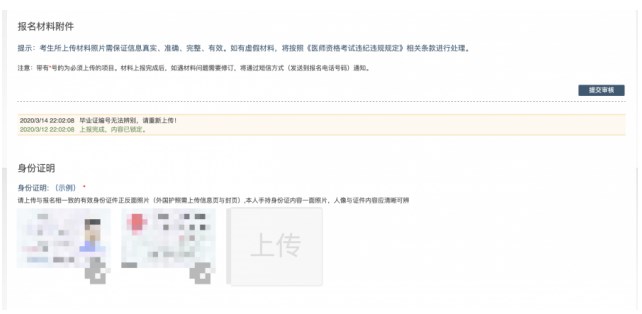
七、完善个人信息
在上传材料界面的最上方,点击修改按钮,随时可以完善个人信息。